Korjaus: COD Warzone 2 -ohjain ei toimi tai virhettä ei havaittu
Miscellanea / / April 28, 2023
Call of Duty: Warzone 2.0 on Infinity Wardin ja Raven Softwaren äskettäin esitelty ilmainen online battle royale -videopeli, joka on saatavilla Modern Warfare II (2022) -peruspelin kanssa, joka ei toimi tällä hetkellä hyvin. Monet pelaajat eivät ole tarpeeksi tyytyväisiä tähän julkaisuun, koska siinä on paljon bugeja ja virheitä, joita emme voi kiistää. Samaan aikaan jotkut COD Warzone 2 -pelaajat raportoivat tästä Ohjain ei toimi tai Ei havaittu -virhe tietokoneessa.
On tarpeetonta sanoa, että uusimmassa Warzone 2:ssa on joitain ohjainongelmia riippumatta siitä, pelaatko sitä Steam- tai Battle.net-asiakkaan kautta. On suuri todennäköisyys, että jollain tapaa vanhentunut peliversiosi on ristiriidassa vioittuneiden tai puuttuvien pelitiedostojen kanssa, ongelmia yhdistetyn ohjaimen asetuksissa, Steam-ohjaimen syöttöongelmia, tilapäisiä järjestelmähäiriöitä, löysää yhteyttä USB-portteihin jne. saattaa ilmetä, että ohjain ei toimi tai ei havaitse virheitä.
Lue myös
Ilmaiset Call of Duty Warzone 2 -lunastuskoodit (päivitetään päivittäin)
Kuinka saada rajoittamaton määrä vakuutettuja kolikkopelejä Warzone 2 DMZ: ssä
Korjaus: Aulaa ei löydy -virheen syy 10 MW2 ja Warzone 2
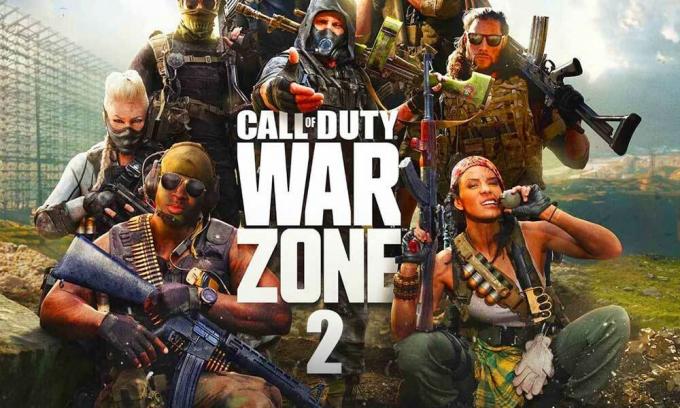
Sivun sisältö
-
Korjaus: COD Warzone 2 -ohjain ei toimi tai virhettä ei havaittu
- 1. Käynnistä tietokone ja ohjain uudelleen
- 2. Liitä ohjain uudelleen
- 3. Tarkista Warzone 2.0 -päivitykset
- 4. Tarkista ja korjaa pelitiedostot
- 5. Tarkista USB-portit ja liitännät
- 6. Määritä Steam-ohjain
- 7. Säädä Steam Controller -tuloa
- 8. Kokeile DS4Windows- tai X360 CE -ohjelmistoa
Korjaus: COD Warzone 2 -ohjain ei toimi tai virhettä ei havaittu
Onneksi olemme jakaneet sinulle pari mahdollista kiertotapaa, jotka voivat auttaa korjaamaan useita tietokoneen ongelmia ja virheitä. Joten, hukkaamatta enempää aikaa, hyppääkäämme asiaan.
1. Käynnistä tietokone ja ohjain uudelleen
Ensinnäkin sinun tulee käynnistää tietokoneesi ja tietty ohjainlaitteesi uudelleen varmistaaksesi, että tilapäisissä häiriöissä ei ole ongelmia. Vaikka tämä temppu ei ehkä ole hyödyllinen kaikille, kannattaa kokeilla sitä kerran.
Mainokset
2. Liitä ohjain uudelleen
Sinun on liitettävä ohjain uudelleen tietokoneeseen, jotta liitettävyyden kanssa ei ole ongelmia. Joskus yhteysongelma saattaa aiheuttaa ohjaimen ristiriitoja tietokoneen ja pelin kanssa.
3. Tarkista Warzone 2.0 -päivitykset
Joissakin tapauksissa on parempi idea tarkistaa pelin päivitys manuaalisesti noudattamalla alla olevia ohjeita. Vanhentunut pelikorjausversio saattaa vaivata sinua paljon kaatumisten, viiveiden, ohjaimen liitettävyyden, pätkimisen ja muiden suhteen.
Steamille:
- Avaa Steam asiakas > Siirry Kirjasto.
- Klikkaa COD Warzone 2 asennettujen pelien luettelosta.
- Jos päivitys on saatavilla, napsauta Päivittää vaihtoehto.
- Odota nyt, että päivitys suorittaa asennusprosessin loppuun.
- Kun olet valmis, voit sulkea Steam-asiakkaan ja käynnistää tietokoneen uudelleen muuttaaksesi tehosteita.
Battle.net: lle:
- Avaa Battle.net käynnistysohjelma PC: ssä.
- Napsauta nyt Blizzard logo vasemmasta yläkulmasta.
- Siirry kohtaan asetukset vaihtoehto > Napsauta Pelin asennus/päivitys.
- Klikkaa Ota uusimmat päivitykset käyttöön ja lataa tulevat korjaustiedostotiedot äskettäin pelatuille peleille laittaa se päälle.
- Seuraavaksi lyö Tehty tallentaaksesi muutokset ja käynnistääksesi Battle.net-käynnistimen uudelleen.
- Siksi asiakas päivittää pelin automaattisesti.
4. Tarkista ja korjaa pelitiedostot
Sinun tulee myös tarkistaa ja korjata tietokoneella olevat vioittuneet tai puuttuvat pelitiedostot, jotka saattavat aiheuttaa useita ongelmia pelin käynnistyksessä ja ohjaimen liitettävyydessä. Voit korjata pelitiedostot noudattamalla alla olevia ohjeita.
Steamille:
- Avaa Steam asiakas ja kirjaudu sisään tilillesi.
- Mene nyt kohtaan Kirjasto > Oikealla painikkeella päällä COD Warzone 2 peli.
- Valitse Ominaisuudet > Napsauta Paikalliset tiedostot -välilehti.
- Klikkaa Tarkista pelitiedostojen eheys.
- Odota prosessin valmistumista ja sulje Steam-asiakas.
- Ota muutokset käyttöön käynnistämällä tietokone uudelleen.
Battle.net: lle:
- Avaa Battle.net asiakas tietokoneellasi.
- Klikkaa Call of Duty: Warzone 2 peli.
- Mene VAIHTOEHDOT (rataskuvake) > Napsauta Skannaa ja korjaa.
- Valitse Aloita skannaus ja odota, että prosessi on valmis.
- Kun olet valmis, voit sulkea käynnistysohjelman ja käynnistää tietokoneesi uudelleen.
5. Tarkista USB-portit ja liitännät
Mainos
On suuri todennäköisyys, että USB-portteja tai ohjaimen liitäntöjä ei jostain syystä ole liitetty kunnolla. Joten sinun on tarkistettava, onko ohjain yhdistetty tietokoneeseen yrittämällä sitä uudelleen useita kertoja.
6. Määritä Steam-ohjain
Väärät ohjainasetukset Steam-käynnistysohjelmassa voivat laukaista ohjaimen yhteysongelmia, jotka voivat aiheuttaa useita ongelmia tietokoneessa. Voit määrittää Steamin ohjainvaihtoehdon noudattamalla alla olevia ohjeita.
- Avaa Steam-asiakas > Napsauta Steam-valikko vasemmassa yläkulmassa.
- Klikkaa asetukset valikko > Valitse Ohjain.
- Valitse Yleiset ohjaimen asetukset.
- Seuraavaksi sinun on valittava tietty ohjain.
- Käynnistä sitten Steam-asiakasohjelma uudelleen tarkistaaksesi ongelman.
7. Säädä Steam Controller -tuloa
Sinun tulisi myös säätää Steam-ohjaimen tuloa poistamalla se käytöstä tarkistaaksesi ongelman. Muista noudattaa alla olevia ohjeita tehdäksesi niin:
- Avaa Steam-käynnistin > Napsauta Kirjasto.
- Oikealla painikkeella päällä Call of Duty: Warzone 2 > Valitse Ominaisuudet.
- Siirry kohtaan Ohjain vaihtoehto > Napsauta Käytä oletusasetuksia.
- Varmista, että Poista Steam Input käytöstä ja tarkista ongelma.
8. Kokeile DS4Windows- tai X360 CE -ohjelmistoa
Jos mikään menetelmistä ei toiminut sinulle, muista käyttää kolmannen osapuolen ohjelmistoja tietokoneessa, kuten DS4Windows tai X360 CE -ohjelmisto, joka säätää suoraan ohjaimen liitännät ja asetukset korjattavaksi ongelma. Muistaakseni DS4Windowsia voidaan käyttää PC: n Playstation-ohjaimiin. Vaikka X360 CE: tä voidaan käyttää PC: n Xbox-ohjaimille.
Siinä se, kaverit. Oletamme, että tästä oppaasta oli sinulle apua. Lisäkysymyksiä varten voit kommentoida alla.
Lue myös
Discord ei toimi pelatessasi COD Warzone 2 / MW2: Korjaa?

![LG G7 ThinQ vastaanottaa Android 10 -päivityksen LG UX 9.0 -käyttöliittymällä [Tulossa pian Fidoon]](/f/cea39902d0ce01d82d3f905bd49b4646.jpg?width=288&height=384)
![Stock ROM -levyn asentaminen Xolo Prime -ohjelmaan [Firmware Flash File / Unbrick]](/f/0391aa5e153d3446b2e6f29e7e2df66a.jpg?width=288&height=384)
